
Norsk - 2
Brukerveiledning
Ekkobilde
Ikke vis et stillbilde (som på et videospill eller når en PC kobles opp mot skjermen) på
plasmaskjermen i mer enn 2 timer om gangen. Dette kan nemlig føre til at et ekkobilde blir hengende
igjen. Denne effekten er også kjent som “screen burn”, det vil si at skjermbildet brenner seg fast. Du
kan unngå dette ved å redusere lysstyrken og kontrastnivået på skjermen når du viser stillbilder.
Høyde
PDP-skjermen kan vanligvis bare brukes under 2000 meters høyde. Den kan fungere unormalt over
2000 meters høyde og bør derfor ikke installeres og brukes der.
Varme på toppen av plasmaskjermen
Vær oppmerksom på at toppen kan være varm når produktet har vært i bruk lenge, fordi varmen
spres fra panelet gjennom luftehullet øverst på produktet. Dette er normalt, og indikerer ikke at det er
feil på produktet. Barn bør imidlertid ikke berøre den øvre delen av produktet.
Det kommer en klikkelyd fra produktet.
Klikkelyden kan oppstå når produktet trekker seg sammen eller utvider seg på grunn av omliggende
miljøendringer, for eksempel temperatur eller fuktighet. Dette er normalt, og betyr ikke at det er feil på
enheten.
Cellefeil
Plasmaskjermen bruker et panel som består av 1 230 000 piksler (SD-nivå) til 3 150 000 piksler
(HD-nivå), som krever avansert teknologi. Det kan imidlertid være noen lyse eller mørke piksler på
skjermen. Disse pikslene har ingen innvirkning på produktets ytelse.
Unngå å bruke TV-apparatet ved temperaturer under 5°C (41°F)
Hvis et stillestående bilde vises over for lang tid, kan det føre til permanent skade på
plasmaskjermen.
Hvis du ser på PDP-TV i 4:3-format over lengre tid, kan det vises spor av
rammer langs venstre og høyre kant og på midten av skjermen på grunn av
ulikhetene i lysforholdene på skjermen. Avspilling av en DVD eller bruk av
spillkonsoller kan ha en lignende innvirkning på skjermen. Skader forårsaket av
effekten ovenfor, dekkes ikke av garantien.
Etterbilde på skjermen.
Hvis det viser stillestående bilder fra videospill eller datamaskin over for lang tid, kan det føre til
delvise etterbilder. Denne virkningen kan forebygges ved å redusere lysstyrke og kontrast ved visning
av stillbilder.
Garanti
- Garantien omfatter ikke skader som skyldes etterbilde.
- “Burn-in” dekkes ikke av garantien.
Installasjon
Kontakt et autorisert servicesenter før du installerer apparatet på steder med mye støv, høye
eller lave temperaturer, høyt fuktnivå, kjemiske stoffer, eller på steder der skjermen skal brukes
kontinuerlig, for eksempel på en flyplass, jernbanestasjon eller lignende. Ellers kan det oppstå
alvorlig skade på apparatet.
Eventuelle funksjoner tilknyttet digital-TV (DVB) fungerer bare i land eller områder der det sendes
digitale bakkesignaler av typen DVB-T (MPEG2). Forhør deg med forhandleren hvis du er usikker på
om du kan motta DVB-T-signaler. Selv om dette TV-apparatet følger DVB-T-spesifikasjonene, gis det
ingen garanti for at apparatet er kompatibelt med fremtidige digitale bakkesignaler i DVB-T-format. Det
kan være at enkeltefunksjoner ikke er tilgjengelige i alle land.
Kontakt SAMSUNG WORLDWIDE
Hvis du har spørsmål eller kommentarer i forbindelse med Samsung-produkter, kontakter du SAMSUNG
kundestøttesenter. (Se baksideomslag for mer informasjon.)
© 2008 Samsung Electronics Co., Ltd. All rights reserved.
BN68-01422C-00Nor.indd 2 2008/05/29 16:31:06

Norsk - 3
Symboler
☛ ➢
Trykk
Viktig
Merk
Innhold
Norsk
General Information
Brukerveiledning .............................................2
Sjekkliste for deler ........................................... 4
Bruke stativsokkelen ....................................... 4
Kontrollpanel ................................................... 5
Tilkoplingspanel ..............................................6
Oversikt over fjernkontrollen ...........................8
Handling
Slå på og av fjernsynsapparatet ..................... 9
Vise menyene .................................................9
Plug & Play-funksjonen ................................. 10
Slik bruker du TOOLS-knappen .................... 12
Vise signaler fra en ekstern kilde .................. 12
Redigere enhetsnavn .................................... 13
Kanalstyring
Lagre kanaler automatisk .............................. 13
Lagre kanaler manuelt ..................................14
Legge til / Låse kanaler ................................. 15
Sortere de lagrede kanalene ......................... 16
Gi navn til kanaler .........................................16
Fininnstille kanalmottaket .............................. 17
Bildestyring
Endre bildestandarden .................................. 18
Tilpasse bildeinnstillingene ...........................18
Kongurere detaljerte innstillinger for bildet .. 19
Bildealternativer ............................................20
Bruke 3D-funksjonen .................................... 22
Gjenopprette bildeinnstillingenes
fabrikkinnstillinger .........................................24
Styring av lyd
Lydfunksjoner ................................................ 25
Velge lydmodus (avhengig av modell) .......... 26
Koble til hodetelefoner (selges separat) ....... 26
Function Description
Klokkefunksjoner ........................................... 27
Språk / Melodi / Lyseffekt / Underholdning /
Energisparing ................................................ 28
PC-skjerm
Installere PC-programvaren
(Windows XP-basert) .................................... 29
Inngangsmodus (PC) .................................... 30
Stille inn PCen .............................................. 31
Bruke DTV-funksjonen
Forhåndsvise DTV-menysystemet ................ 32
Vise programinformasjon .............................. 33
Betjene DTV-menyen .................................... 34
Om Anynet+
Hva er Anynet+? ...........................................44
Koble til Anynet+-enheter ..............................44
Stille inn Anynet+ ..........................................45
Skanning og bytting mellom
Anynet+-enheter ...........................................45
Opptak .......................................................... 46
Lytte gjennom en mottaker ............................47
Kontrollpunkter før du ber om service ........... 47
Tillegg
Tekst-TV-funksjon (avhengig av modell) ....... 48
Spesikasjoner for veggfestesett (VESA) ..... 50
Veggfestejustering (selges separat) ..............51
Forberedelser før installasjon av
veggfeste på veggen .....................................52
Slik monterer du stativsokkelen
(avhengig av modell) .....................................52
Feste TVen til veggen ................................... 53
Feilsøking ...................................................... 54
Spesikasjoner .............................................. 55
BN68-01422C-00Nor.indd 3 2008/05/29 16:31:06
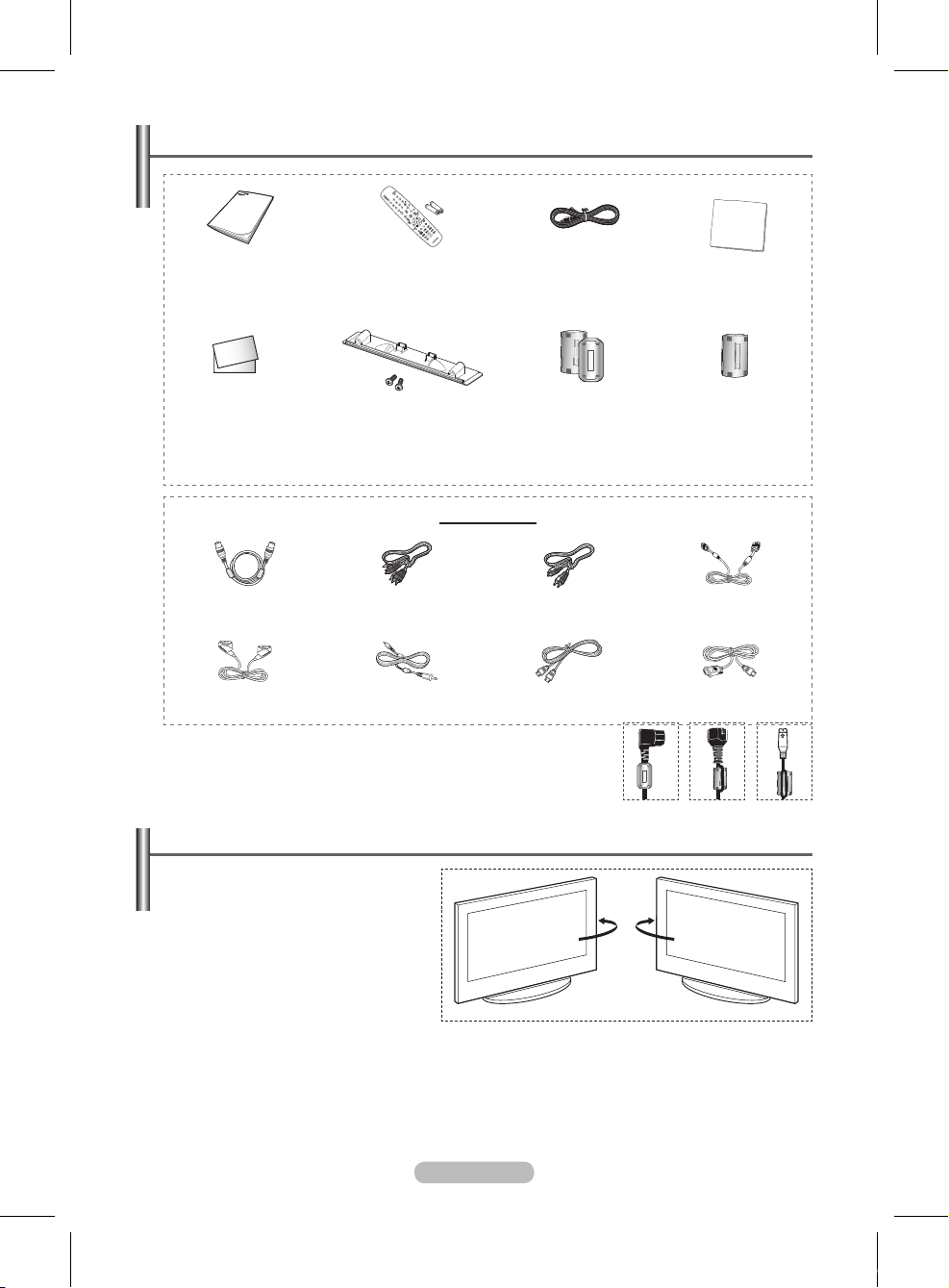
Norsk - 4
Sjekkliste for deler
Brukerveiledning Fjernkontroll/
AAA-batterier
Strømledning Rengjøringsklut
Garantikort/
Sikkerhetsveiledning
(Ikke tilgjengelig i alle
regioner)
Bunndeksel / skruer (2 stk.)
(Se side 52.)
Ferrittkjerne for
strømledning
Ferrittkjerne
(strømledning, S-Video)
Selges separat
Antennekabel Komponentkabler Lydkabler PC-kabel
Scart-kabel PC-lydkabel HDMI-kabel HDMI-DVI-kabel
➢
Ferrittkjerne (
Strømledning
, S-Video)
Ferrittkjernene blir brukt til å skjerme kablene mot interferens.
Når du tilkobler en kabel, åpner du ferrittkjernen og klemmer den
rundt kabelen nær pluggen.
Bruke stativsokkelen
➢
Det bør være to eller flere til å
bære PDP-skjermen. Legg aldri
PDP-skjermen på gulvet. Dette kan
skade skjermen. PDP må alltid stå
oppreist.
Skjermen kan roteres 20 grader til
høyre og venstre.
-20° ~ 20°
BN68-01422C-00Nor.indd 4 2008/05/29 16:31:09

Frontpanel (eller sidepanel)
Norsk - 5
Kontrollpanel
1
SOURCE
Veksler mellom alle de tilgjengelige
inndatakildene (TV, Ekst.1, Ekst.2, AV, S-
Video, Komponent, PC, HDMI1, HDMI2,
HDMI3 og
DTV).
➢
På skjermmenyen bruker du denne
knappen slik du ville bruke
ENTER-
knappen på fjernkontrollen.
2
MENU
Trykk på denne knappen for å se
skjermmenyen med TV-apparatets funksjoner.
3
– +
Trykk for å gjøre følgende: øke eller redusere
volumet. Åpne skjermmenyen og bruk – +
-knappene på samme måte som ◄ og ►-
knappene på fjernkontrollen.
4
C/P.
Trykk for å bytte kanal. Åpne skjermmenyen
og bruk
C/P. -knappene på
samme måte som ▲ og ▼-knappene på
fjernkontrollen.
5
Strømindikator
Blinker og slukker når strømmen er på, og
lyser i standby-modus.
6
POWER
Trykk for å slå TV-apparatet på og av.
7
Sensor for fjernkontroll
Rett fjernkontrollen mot dette punktet på TVapparatet.
8
Høyttaler
➢
Produktets farge og utforming kan variere, avhengig av modell.
BN68-01422C-00Nor.indd 5 2008/05/29 16:31:10

Bakpanel
➢
Produktets farge og utforming kan variere, avhengig av modell.
Kabel-TV-
nettverk
eller
1
432 6 95 8
7
0
eller
Norsk - 6
Tilkoplingspanel
☛
Når du kobler et lyd- eller ideosystem til TV-apparatet, må du forsikre deg om at alle elementene
er slått av.
Når en ekstern enhet kobles til, må fargen på tilkoblingsterminalen samsvare med fargen på
kabelen.
Fortsetter....
1
POWER IN
Koble til den medfølgende strømledningen.
2
COMPONENT IN
Audio (AUDIO LR) og video
(Y/PB/PR)-innganger for komponent.
3
PC IN(PC) / (AUDIO)
Koble til kabel fra video- og lydutgangen på
PCen.
4
EXT 1, EXT 2
Inn- eller utganger for eksterne enheter,
for eksempel videospillere, DVD-spillere,
videospillmaskiner eller videoplatespillere.
Inngangs-/utgangsspesifikasjoner
Kontakt
Innsignal Utsignal
Video Audio (L/R) RGB Video + Audio (L/R)
EXT 1
✔ ✔ ✔
Bare TV- eller DTV-
signal er tilgjengelig.
EXT 2
✔ ✔
Valgfritt utsignal.
5
DIGITAL AUDIO OUT (OPTICAL)
Koble til en digital lydkomponent.
6
Kople til eksterne lydkilder
Du kan kople til RCA-lydsignaler fra
TV-apparatet til en ekstern kilde, som for
eksempel et stereoanlegg.
7
3D SYNC OUT
Koble til 3D IR-emitter
8
SERVICE
− Brukes bare ved service.
− Kople seriepluggen mellom
det elektrisk bevegelige veggfestet og TVapparatet hvis du vil justere TV-apparatets
vinkel med fjernkontrollen.
BN68-01422C-00Nor.indd 6 2008/05/29 16:31:13

Norsk - 7
9
HDMI IN 1,2
− Ingen ekstra lydtilkobling kreves for
tilkobling fra HDMI til HDMI.
− Når du bruker en HDMI/DVI-kabeltilkobling,
må du bruke HDMI IN 2-kontakten.
➢
Hva er HDMI?
− “High Definition Multimedia
Interface” gjør det mulig å overføre
digitale videodata med høy
definisjon og flere kanaler med
digital lyd.
− HDMI/DVI-terminalen støtter
DVI-tilkobling til tilleggsutstyr
med riktig kabel (ikke inkludert).
Forskjellen mellom HDMI og DVI
er at HDMI-enheten er mindre,
har kodefunksjonen HDCP (High
Bandwidth Digital Copy Protection)
installert og støtter digital lyd for flere
kanaler.
DVI IN (HDMI 2) AUDIO R/L
DVI-lydutganger for eksterne enheter.
0
ANT IN
75Ω koaksialkontakt for antenne/kabelnett.
Moduser som støttes for HDMI/DVI og komponent
480i 480p 576i 576p 720p 1080i
HDMI/DVI 50 Hz
X X X O O O
HDMI/DVI 60 Hz
X O X X O O
Komponent O O O O O O
➢
Produktets farge og utforming kan variere, avhengig av modell.
Sidepanel
4
2
eller
3
1
1
COMMON INTERFACE-åpning
Sett et CI-kort (Common Interface) inn i
åpningen. (se side 42)
− Hvis du ikke setter inn “CI CARD”, vises
“Forvrengt signal (Scramble Signal)” på
skjermen i enkelte kanaler.
− Paringsinformasjonen som inneholder et
telefonnummer, CI CARD-ID, verts-ID og
annen informasjon, vises i omtrent 2-3
minutter. Hvis det vises en feilmelding,
kontakter du tjenesteleverandøren.
− Når konfigurasjonen av av kanalinformasjon
er ferdig, vises meldingen “Oppdatering
fullført (Updating Completed)” og angir at
kanallisten er oppdatert.
➢
Sett inn CI-kortet i retningen som er
avmerket på det.
2
HDMI IN 3
Koble til HDMI-kontakten fra en enhet med
HDMI-utgang.
3
S-VIDEO eller VIDEO / AUDIO L/R
Video- (S-Video eller video) og lydinnganger
for eksterne enheter, for eksempel et
videokamera eller en videospiller.
4
Hodetelefonkontakt
Du kan koble et hodetelefonsett til
fjernsynsapparatet hvis du vil se på et
fjernsynsprogram uten å forstyrre de andre i
rommet.
➢
Langvarig bruk av hodetelefoner på høyt
volum kan skade hørselen.
BN68-01422C-00Nor.indd 7 2008/05/29 16:31:15

Norsk - 8
Oversikt over fjernkontrollen
➢
Funksjonen til fjernkontrollen kan bli påvirket av sterkt lys.
1
POWER-knappen
(slår TV-apparatet på og av)
2
Velger TV- og DTV-modus
direkte
3
Nummertaster for direkte
kanalvalg
4
Ett-/to-sifret kanalvalg
5
Midlertidig demping av lyden
6
Høyere volum
Lavere volum
7
Visning av Elektronisk
programguide (EPG)
8
Brukes til hurtigvalg av ofte
brukte funksjoner.
9
Kontrollerer markøren i
menyen
0
Viser informasjon om
pågående sending
#
Trykk for å velge ekstra
visnings- og lydmoduser for
sport, film og spill.
$
Videospiller-/DVD-funksjon;
(Spol bakover, Stopp, Spill
av/Pause, Spol fremover)
%
Valg av tilgjengelig kilde
^
Forrige kanal
&
Neste kanal
Forrige kanal
*
Vise hovedmenyen på
skjermen
(
Kanalkontrollknapp
(Se side 15)
)
Går tilbake til forrige meny
a
Lukk skjermmenyen
b
Velge bildestørrelse
c
Bruk denne når du kobler til
en SAMSUNG DMA-enhet
(digital mediaadapter) via
et HDMI-grensesnitt og
bytter til DMA-modus.(DMAknappen er valgfri.) For
ytterlig informasjon om
bruksanvisninger, slå opp
i bruksanvisningen for
DMA. Denne knappen er
tilgjengelig når “Anynet+
(HDMI-CEC)” er “På” (se
side 45).
d
Digital undertekstvisning
e
Ser på 3D-filmer eller -spill
dimensjonalt med 3D-briller.
Tekst-TV-funksjoner
(Se side 48)
2
Avslutte visning av tekst-TV
(avhengig av modellen)
7
Lagre tekst-TV
8
Tekst-TV-størrelse
0
Vise skjult tekst-TV-tekst
!
Fastext-emnevalg
@
Tekst-TV-visning / Vise både
tekst-TV og normal sending
samtidig
%
Valg av Tekst-TV-modus
(LISTE/FLOF)
^
Tekst-TV-underside
&
P :Tekst-TV neste side
P
:Tekst-TV forrige side
*
Tekst-TV-indeks
)
Holde tekst-TV-side
a
Avbryte Tekst-TV
Fortsetter....
3D
BN68-01422C-00Nor.indd 8 2008/05/29 16:31:16

Vise menyene
1 Trykk på MENU-knappen.
Hovedmenyen vises på skjermen.
Det vises seks symboler på venstre side:
Bilde, Lyd, Kanal,
Innstilling, Inndata, and Digital-meny.
2 Trykk på ▲ eller ▼ for å velge et av ikonene.
Trykk på
ENTER for å åpne undermenyen til symbolet.
3 Trykk på ▲ or ▼ for å navigere til elementer i menyen.
Trykk på
ENTER for å velge elementer i menyen.
4 Trykk på ▲/▼/◄/► for å endre det valgte elementet.
Trykk på
RETURN-knappen for å gå tilbake til forrige meny.
5 Trykk på EXIT-knappen for å avslutte.
Flytt
Enter
Avslutt
Modus : Standard
►
Cellelys 7
Kontrast 90
Lysstyrke 45
Skarphet 50
Farge 50
Nyanse G50 R50
Detaljinnstillinger ►
Bildealternativer ►
Tilbakestill : OK ►
Bilde
T V
Norsk - 9
Sette batterier i fjernkontrollen
1 Løft opp dekselet på baksiden av fjernkontrollen, som vist på
illustrasjonen.
2 Sett inn to AAA-batterier.
➢
Pass på at “+” og “–”-polene på batteriene står den
veien som diagrammet viser.
Ikke bland batterityper som alkaliske batterier og
brunsteinbatterier.
3 Lukk dekselet som vist i figuren.
➢
Fjern batteriene og oppbevar dem på et kjølig og tørt
sted hvis du ikke skal bruke fjernkontrollen på en lang
stund. Fjernkontrollen kan brukes opptil 7,5 meter fra TVapparatet. (Ved normal bruk varer batteriene ca. ett år.)
➢
Hvis fjernkontrollen ikke fungerer! Kontroller følgende:
1. Er TV-apparatet slått på?
2. Står batteriene riktig vei?
3. Er batteriene tomme?
4. Er det strømbrudd, eller er strømledningen trukket ut?
5. Finnes det et fluoriserende lys eller et neonlys i nærheten?
Slå på og av fjernsynsapparatet
Strømledningen er festet på baksiden av TV-apparatet.
1 Sett inn støpselet i en egnet stikkontakt.
➢
Strømspenningen er angitt på baksiden av fjernsynsapparatet, og frekvensen er 50 eller 60 Hz.
2 Trykk på Power-knappen (strømknappen) (på/av) foran på frontpanelet på TV-apparatet eller
POWER-knappen på fjernkontrollen for å slå på TV-apparatet. Programmet du så på sist, blir
automatisk valgt. Hvis du ikke har lagret noen kanaler ennå, vises det ikke et klart bilde. Se “Lagre
kanaler automatisk” på side 13 eller “Lagre kanaler manuelt” på side 14.
➢
Første gang fjernsynsapparatet slås på, settes flere grunnleggende brukerinnstillinger i gang
automatisk. Se “Plug & Play-funksjonen” på side 10.
3 Slå av fjernsynsapparatet ved å trykke på (strømknappen) (på/av) foran på fjernsynsapparatet,
eller ved å trykke på
POWER-knappen på fjernkontrollen.
4 Slå av fjernsynsapparatet ved å trykke på (strømknappen) (på/av) foran på fjernsynsapparatet,
eller ved å trykke på
POWER-knappen eller nummertastene på fjernkontrollen.
BN68-01422C-00Nor.indd 9 2008/05/29 16:31:17

Norsk - 10
Plug & Play-funksjonen
Første gang fjernsynsapparatet slås på, settes flere grunnleggende brukerinnstillinger i gang
automatisk, i en bestemt rekkefølge.
Følgende innstillinger er tilgjengelige:
☛
Hvis du ved et uhell velger feil land for TV-apparatet, kan det være at tegnene på skjermen ikke vises
riktig.
☛
Eventuelle funksjoner tilknyttet digital-TV (DVB) fungerer bare i land eller områder der det sendes
digitale bakkesignaler av typen DVB-T (MPEG2). Forhør deg med forhandleren hvis du er usikker på
om du kan motta DVB-T-signaler. Selv om dette TV-apparatet følger DVB-T-spesifikasjonene, gis det
ingen garanti for at apparatet er kompatibelt med fremtidige digitale bakkesignaler i DVB-T-format.
Noen av funksjonene er kanskje ikke tilgjengelige i enkelte land.
1 Hvis fjernsynsapparatet står i standby-modus, trykker du på
POWER-knappen på fjernkontrollen. Meldingen Start Plug &
Play vises. Trykk på ENTER-knappen.
2 Språk-menyen vises automatisk etter noen sekunder.
3 Velg ønsket språk ved å trykke gjentatte ganger på ▲ eller ▼.
Trykk på
ENTER-knappen. Meldingen Velg Hjemmebruk når
du installerer TV-apparatet hjemme. vises.
4 Trykk på ◄ eller ► for å velge Butikkdemonstrasjon
eller
Hjemmebruk, og trykk deretter på ENTER-knappen.
Meldingen der du blir bedt om å kontrollere at antennen er
koblet til vises.
➢
Standardvalget er Hjemmebruk.
➢
Vi anbefaler at du angir TV-en til modusen Hjemmebruk
for å oppnå best mulig bilde i ditt hjemmemiljø.
➢
Butikkdemonstrasjon-modusen er kun beregnet på bruk
i butikker o.l.
➢
Hvis enheten er vilkårlig satt til Butikkdemonstrasjonmodus og du vil gå til
Hjemmebruk (standard), Trykk på
volumknappen. Når volumskjermmenyen vises, trykk og
hold
MENU-knappen på nede i 5 sekunder.
5 Forsikre deg om at antennen er koblet til TV-apparatet.
Trykk på
ENTER-knappen. Menyen Land vises.
6 Velg riktig land ved å trykke ▲ eller ▼. Trykk på ENTER-
knappen.
Menyen
Autolagring vises med Start valgt.
7 Trykk på ENTER-knappen for å starte søket etter kanalene.
Kanalsøket vil starte og avslutte automatisk. Når alle
tilgjengelige kanaler er lagret, vises menyen
Still klokke
automatisk. Trykk på
ENTER-knappen.
➢
Hvis du vil stoppe søket før det er fullført, trykker du på
ENTER-knappen mens Stopp er valgt.
Fortsetter...
Plug & Play
Start Plug & Play
OK
Enter
Retur
Plug & Play
KPåtroller antenneinngang
Enter
OK
Plug & Play
Velg Hjemmebruk når du installerer TVapparatet hjemme.
Flytt
Enter
Butikkdemonstrasjon
Hjemmebruk
Plug & Play
P 1 C -- 40 MHz
0 %
Enter
Hopp over
Start
Plug & Play
Språk
Flytt
Enter Hopp over
▲
Türkçe
Svenska
Norsk
▼
Plug & Play
Land
▲
Andre
Sverige
Finland
Danmark
Flytt
Enter
BN68-01422C-00Nor.indd 10 2008/05/29 16:31:19

Norsk - 11
☛
Hvis landet er angitt til Andre, vises skjermbildet Still klokke når søket etter den analoge kanalen er
fullført. Hvis Sverige, Danmark eller Finland velges, søkes det etter de analoge og deretter de digitale
kanalene, og Still klokke går foran i rekkefølgen. Du finner mer informasjon om digital kanalsøking på
side 32.
8 Trykk ◄ eller ► for å velge Mnd, Dato, År, Time eller Minutt.
Angi disse ved å trykke ▲ eller ▼.
➢
Du kan angi Mnd, Dato, År, Time eller Minutt direkte ved
å trykke på nummertastene på fjernkontrollen.
9 Bekreft innstillingen ved å trykke på ENTER-knappen.
Meldingen
God fornøyelse vises. Når du er ferdig trykker du
på
ENTER-knappen.
➢
Selv om du ikke trykker på ENTER-knappen, forsvinner
meldingen automatisk etter noen sekunder.
Slik tilbakestiller du denne funksjonen...
1 Trykk på
MENU-knappen for å vise menyen.
2 trykk ▲ eller ▼ for å velge Innstilling, og trykk deretter på
ENTER-knappen.
3 Trykk på ENTER-knappen igjen for å velge Plug & Play.
Meldingen
Start Plug & Play vises.
Plug & Play
Flytt
Juster
Enter
01 01
2008
12
:
00
Still klokke
Mnd Dato År Time Minutt
Flytt
Enter
Retur
Plug & Play
►
Språk : Norsk ►
Klokkesl. ►
Lyseffekt
: TV-modus på
►
Veggfestejustering
►
Melodi : Av
►
Underholdning
: Av
►
Energisparing : Av ►
Innstilling
T V
God fornøyelse
OK
BN68-01422C-00Nor.indd 11 2008/05/29 16:31:19

Norsk - 12
Vise signaler fra en ekstern kilde
Du kan bytte mellom å vise signaler fra tilkoblet utstyr, for
eksempel video, DVD, digitalboks og TV-kilde (kringkasting
eller kabel).
1 Trykk på
MENU-knappen for å vise menyen.
2 Trykk ▲ eller ▼ for å velge Inndata, og trykk deretter på
ENTER-knappen.
3 Trykk på ENTER-knappen igjen for å velge Kildeliste.
4 Trykk ▲ eller ▼ for å velge signalkilde, og trykk deretter på
ENTER-knappen.
Tilgjengelig signalkilder:
TV, Ekst.1, Ekst.2, AV S-Video
Komponent, PC, HDMI1, HDMI2, HDMI3, DTV
➢
Du kan kun velge de eksterne enhetene som er koblet til TV-
apparatet.
➢
Du kan enkelt velge disse alternativene ved å trykke på
SOURCE-knappen på fjernkontrollen.
➢
Hvis du vil vise TV-bildet igjen trykker du på TV/DTV-knappen
og velger ønsket kanal.
Slik bruker du TOOLS-knappen
Du kan bruke TOOLS-knappen for å velge ofte brukte funksjoner på rask og lettvint måte. Menyen
“Verktøy” kan endres avhengig av hvilken ekstern inngangsmodus du viser.
1 Trykk TOOLS-knappen.
Menyen
Verktøy vises.
2 Trykk på ▲ eller ▼ for å velge en meny, og trykk deretter på
ENTER-knappen.
3 Trykk på ▲/▼/◄/►/ ENTER-knappene for å vise, endre eller
bruke de valgte Kildeliste.
Slå opp på den respektive siden for en mer detaljert
beskrivelse av hver funksjon.
• Anynet+ (HDMI-CEC), se side 45
• Bildemodus, se side 18
• Lydmodus, se side 25
• Deaktiveringstimer, se side 27
• SRS TS XT, se side 25
• Energisparing, se side 29
• Dobbel I-II, se side 26
• Autojustering , se side 31
Flytt
Enter
Retur
Kildeliste :
TV ►
Rediger navn ►
Anynet + (HDMI-CEC)
Inndata
T V
Flytt
Enter
Retur
TV
Ekst.1 :−−−−
Ekst.2 :−−−−
AV :−−−−
S-Video :−−−−
Komponent :−−−−
PC :−−−−
HDMI1 :−−−−
HDMI2 :−−−−
HDMI3 :−−−−
DTV
Kildeliste
T V
Verktøy
Anynet+ (HDMI-CEC)
Bildemodus : Standard
Lydmodus : Tilpasset
Deaktiveringstimer : Av
SRS TS XT : Av
Energisparing : Av
Dobbel I-II : Mono
Flytt
Enter
Avslutt
BN68-01422C-00Nor.indd 12 2008/05/29 16:31:20

Norsk - 13
Redigere enhetsnavn
Du kan gi navn til den eksterne kilden.
1 Trykk på
MENU-knappen for å vise menyen.
2 Trykk ▲ eller ▼ for å velge Inndata, og trykk deretter på
ENTER-knappen.
3 Trykk ▲ eller ▼ for å velge Rediger navn, og trykk deretter på
ENTER-knappen.
4 Trykk ▲ eller ▼ for å velge den eksterne kilden som skal
redigeres, og trykk deretter på
ENTER-knappen.
5 Velg ønsket enhet ved å trykke ▲ eller ▼, og trykk deretter på
ENTER-knappen.
Tilgjengelige enhetsnavn:
Video, DVD, Kabel-STB, SatellittSTB, PVR-STB, AV-mottaker, Spill, Camcorder, PC, TV,
IPTV, Blu-Ray, HD DVD, DMA.
6 Trykk på EXIT-knappen for å avslutte.
Lagre kanaler automatisk
➢
Ikke tilgjengelig i DTV-modus eller modus for eksternt
innsignal.
Du kan søke etter de frekvensområdene du har tilgang til
(områdene avhenger av hvilket land du bor i).
Automatisk tildelte programnumre stemmer ikke nødvendigvis
overens med faktiske eller ønskede programnumre. Du kan
imidlertid sortere numrene manuelt og slette alle kanaler du
ikke ønsker å se på.
1 Trykk på
MENU-knappen for å vise menyen.
2 Trykk ▲ eller ▼ for å velge Kanal, og trykk deretter på
ENTER-knappen.
3 Trykk på ENTER-knappen på nytt. Det vises en liste over de
tilgjengelige landene.
4
Velg land ved å trykke på ▲ eller ▼, og trykk deretter på
ENTER-knappen.
➢
Selv om du har endret landinnstillingen på denne menyen,
endres ikke landinnstillingen for DTV. Bruk Plug & Playfunksjonen til å endre landinnstilling for DTV.
(Se side 10-11)
5 Trykk på ▲ eller ▼ for å velge Autolagring, og trykk deretter
på
ENTER–knappen.
6 Trykk på ENTER-knappen igjen for å starte søket.
Søket avsluttes automatisk.
➢
Hvis du vil stoppe søket før det er fullført, trykker du på
MENU- eller ENTER-knappen.
Autolagring
P 1 C -- 40 MHz
0 %
Enter
Retur
Start
Flytt
Enter
Retur
Kildeliste :
TV ►
Rediger navn ►
Anynet + (HDMI-CEC)
Inndata
T V
Flytt
Enter
Retur
Ekst.1 :−−−−
Ekst.2 :
−−−−
AV :
S-Video :
Komponent : −−−−
PC : −−−−
HDMI1 :
HDMI2 :
HDMI3 :
Rediger navn
T V
----
Video
DVD
Kabel-STB
Satellitt-STB
PVR-STB
AV-mottaker
Spill
▼
Flytt
Enter
Retur
Land :
Storbritannia
►
Autolagring ►
Manuell lagring ►
Kanalstyring ►
Sorter ►
Gi navn ►
Finjuster ►
Kanal
T V
Flytt
Enter
Retur
Land :
United Kingdom
Autolagring
Manuell lagring
Kanalstyring
Sorter
Gi navn
Finjuster
Kanal
Belgia
Frankrike
Tyskland
Italia
Nederland
Spania
Sveits
Storbritannia
▼
T V
BN68-01422C-00Nor.indd 13 2008/05/29 16:31:21

Norsk - 14
Lagre kanaler manuelt
➢Ikke tilgjengelig i DTV-modus eller modus for eksternt innsignal.
Du kan lagre fjernsynskanaler – også de som mottas via
kabelnett.
Når du lagrer kanaler manuelt, kan du velge følgende:
Om du vil lagre hver av kanalene som blir funnet.
Hvilket programnummer du vil gi de enkelte kanalene du
lagrer.
1 Trykk på MENU-knappen for å vise menyen.
2
Trykk ▲ eller ▼ for å velge Kanal, og trykk deretter på
ENTER-knappen.
3 Trykk ▲ eller ▼ for å velge Manuell lagring, og trykk deretter
på
ENTER-knappen.
4 Velg ønsket alternativ ved å trykke ▲ eller ▼, og trykk deretter
på
ENTER-knappen.
5 Når du er fornøyd med innstillingene, trykker du på ENTER-
knappen.
6 Trykk på EXIT knappen for å avslutte.
Program (Programnummer som skal tilordnes en kanal)
− Trykk ▲ eller ▼ til du finner riktig nummer.
➢ Du kan også velge kanalnummer direkte ved å trykke på de numeriske tastene (0~9).
Fargesystem: Auto/PAL/SECAM/NTSC4.43
− Trykk ▲ eller ▼ for å velge riktig fargestandard.
Lydsystem: BG/DK/I/L
− Trykk ▲ eller ▼ for å velge riktig lydstandard.
Kanal (Hvis du kjenner nummeret til kanalen som skal lagres)
− Trykk ▲ eller ▼ for å velge
C (luftantennemottak) eller S (kabelmottak).
− Trykk på ►-knappen, og trykk deretter ▲ eller ▼ for å velge ønsket nummer.
➢ Du kan også velge kanalnummer direkte ved å trykke på de numeriske tastene (0~9).
➢ Hvis det er unormal lyd eller ingen lyd, velger du den aktuelle lydstandarden på nytt.
Søk (Hvis du ikke kjenner kanalnumrene)
− Trykk ▲ eller ▼ for å starte søkingen.
− Kanalsøkeren søker gjennom frekvensområdet til den første kanalen eller den valgte kanalen
vises på skjermen.
Lagre (Når du lagrer kanalen og det tilhørende programnummeret)
− Velg
OK ved å trykke på ENTER-knappen.
☛ Kanalmodus
P (programmodus): Når du er ferdig med innstillingen, er kringkastingsstasjonene i ditt område
tildelt plassnummer fra P00 til P99. I denne modusen kan du velge en kanal ved å angi
posisjonsnummeret til kanalen.
C (luftkanalmodus): I denne modusen kan du velge en kanal ved å angi tilhørende nummer til
hver kringkastingsstasjon som kringkaster over eteren.
S (kabelkanalmodus): I denne modusen kan du velge en kanal ved å legge inn det tilhørende
nummeret for hver kabelkanal.
Flytt
Enter
Retur
Land :
Storbritannia
►
Autolagring ►
Manuell lagring ►
Kanalstyring ►
Sorter ►
Gi navn ►
Finjuster ►
Kanal
T V
Flytt
Enter
Retur
Program :
P 1
Fargesystem : Auto ►
Lydsystem : BG ►
Kanal : C -Søk : 40 MHz
Lagre : ?
Manuell lagring
T V
BN68-01422C-00Nor.indd 14 2008/05/29 16:31:21

Flytt
Enter
Retur
Land :
Storbritannia
►
Autolagring ►
Manuell lagring ►
Kanalstyring ►
Sorter ►
Gi navn ►
Finjuster ►
Kanal
T V
Flytt
Enter
Retur
Kanalliste
►
Barnesikring : Av ►
Kanalstyring
T V
Norsk - 15
Legge til / Låse kanaler
➢
Ikke tilgjengelig i DTV-modus eller modus for eksternt
innsignal.
Ved å bruke Channel Manager kan du lett låse og legge til
kanaler.
1 Trykk på
MENU-knappen for å vise menyen.
2 Trykk ▲ eller ▼ for å velge Kanal, og trykk deretter på
ENTER-knappen.
3 Trykk ▲ eller ▼ for å velge Kanalstyring, og trykk deretter på
ENTER-knappen.
Legge til kanaler
Ved å bruke Kanalstyring kan du legge til kanaler.
4 Velg Kanalliste ved å trykke på ENTER-knappen.
5 Gå til feltet ( ) ved å trykke ▲/▼/◄/►, velg en kanal som
skal legges til, og trykk på
ENTER-knappen for å legge til
kanalen.
➢
Hvis du trykker på ENTER-knappen igjen, forsvinner
symbolet (
) ved siden av kanalen, og kanalen blir ikke
lagt til.
Låse kanaler
Med denne funksjonen kan du dempe visning og lyd for å
forhindre at uautoriserte brukere, for eksempel barn, ser på
programmer som ikke er passende.
6 Trykk ▲ eller ▼ for å velge Barnesikring, og trykk deretter på
ENTER-knappen.
7 Velg På ved å trykke ▲ eller ▼, og trykk deretter på ENTER-
knappen.
8 Trykk ▲ eller ▼ for å velge Kanalliste, og trykk deretter på
ENTER-knappen.
9 Gå til feltet ( ) ved å trykke ▲/▼/◄/►, velg en kanal som
skal låses, og trykk på
ENTER-knappen for å legge til kanalen.
➢
Hvis du trykker på ENTER-knappen igjen, forsvinner symbolet
( ) ved siden av kanalen, og kanalen blir ikke låst.
➢
En blå skjerm vises når Barnesikring er aktivert.
10 Trykk på EXIT knappen for å avslutte.
➢
Du kan enkelt velge disse alternativene ved å trykke på
CH LIST-knappen på fjernkontrollen.
Kanalliste
P 1 C 6
1 / 10
▲
▼
Prog.
0
C 1
1 C -2 C -3 C -4 C -5 C -6 C -7 C -8 C -9 C --
Tilføy Lås
Flytt Enter
Side
Retur
BN68-01422C-00Nor.indd 15 2008/05/29 16:31:23

Norsk - 16
Sortere de lagrede kanalene
➢
Ikke tilgjengelig i DTV-modus eller modus for eksternt
innsignal.
Med sorteringsfunksjonen kan du endre programnumrene på
de lagrede kanalene.
Det kan være nødvendig etter at du har brukt automatisk
lagring.
1 Trykk på
MENU-knappen for å vise menyen.
2 Trykk ▲ eller ▼ for å velge Kanal, og trykk deretter på
ENTER-knappen.
3 Trykk ▲ eller ▼ for å velge Sorter, og trykk deretter på
ENTER-knappen.
4 Velg den kanalen du vil flytte ved å trykke ▲ eller ▼, og trykk
deretter på
ENTER-knappen.
5 Velg nummeret på det programmet som kanalen skal flyttes til,
ved å trykke ▲ eller ▼.
Trykk på
ENTER-knappen. Kanalen flyttes til sin nye
plassering, og alle andre kanaler bytter plass i samsvar med
dette.
6 Gjenta trinn 4 to 5 til du har flyttet alle kanalene til de ønskede
programnumrene.
7 Trykk på EXIT-knappen for å avslutte.
Gi navn til kanaler
➢
Ikke tilgjengelig i DTV-modus eller modus for eksternt
innsignal.
Navn på kanaler vil bli tildelt automatisk når kanalinformasjon
inngår i sendingen. Disse navnene kan endres, slik at du kan
tildele nye navn.
1 Trykk på
MENU-knappen for å vise menyen.
2 Trykk ▲ eller ▼ for å velge Kanal, og trykk deretter på
ENTER-knappen.
3 Trykk ▲ eller ▼ for å velge Gi navn, og trykk deretter på
ENTER-knappen.
4 Trykk ▲ eller ▼ for å velge den kanalen som skal tilordnes et
nytt navn, og trykk deretter på
ENTER-knappen.
5 Trykk ▲ eller ▼ for å velge en bokstav, et tall, eller et symbol
(Rekkefølge: A~Z, 0~9, +, -, *, /, mellomrom).
Gå til forrige eller neste bokstav ved å trykke ◄ or ►, og trykk
deretter på
ENTER-knappen.
6 Gjenta trinn 4 til 5 for hver kanal som skal tildeles et nytt navn.
7 Trykk på EXIT-knappen for å avslutte.
Flytt
Enter
Retur
Land :
Storbritannia
►
Autolagring ►
Manuell lagring ►
Kanalstyring ►
Sorter ►
Gi navn ►
Finjuster ►
Kanal
T V
Flytt
Enter
Retur
Land :
Storbritannia
►
Autolagring ►
Manuell lagring ►
Kanalstyring ►
Sorter ►
Gi navn ►
Finjuster ►
Kanal
T V
Flytt
Enter
Retur
Prog. Kanal Gi navn
0 C01 −−−−−
1 C-- −−−−−
2 C- - −−−−−
3 C- - −−−−−
4 C- - −−−−−
5 C- - −−−−−
6 C- - −−−−−
7 C- - −−−−−
8 C- - −−−−−
9 C- - −−−−−
▼
Gi navn
T V
Flytt
Enter
Retur
Prog. Kanal Gi navn
0 C01 −−−−− ►
1 C-- −−−−−
2 C-- −−−−−
3 C-- −−−−−
4 C-- −−−−−
5 C-- −−−−−
6 C-- −−−−−
7 C-- −−−−−
8 C-- −−−−−
9 C-- −−−−−
▼
Sorter
T V
BN68-01422C-00Nor.indd 16 2008/05/29 16:31:24

Norsk - 17
Fininnstille kanalmottaket
➢
Ikke tilgjengelig i DTV-modus eller modus for eksternt
innsignal.
Hvis mottaket er godt, trenger du ikke å fininnstille kanalen,
fordi det blir gjort automatisk under søking og lagring.
Hvis signalet er svakt eller forvrengt, må du kanskje fininnstille
kanalen manuelt.
1 Trykk på
MENU-knappen for å vise menyen.
2 Trykk ▲ eller ▼ for å velge Kanal, og trykk deretter på
ENTER-knappen.
3 Trykk ▲ eller ▼ for å velge Finjuster, og trykk deretter på
ENTER-knappen.
4 Still inn skarpt og klart bilde samt god lydkvalitet ved å trykke
◄ eller ► til du finner den beste innstillingen. Trykk på
ENTER-knappen.
➢
Trykk på INFO-knappen: Hvis du lagrer finjusteringen vil
fargen på kanalen i displayet på skjermen endres fra hvitt
til rødt, og kanalen merkes med “*”.
➢
Hvis du vil tilbakestille finjusteringen til 0, velger du
Tilbakestill ved å trykke ▲ eller ▼. Trykk på ENTER-
knappen.
5 Trykk på EXIT knappen for å avslutte.
Finjuster
P 1
0
Juster
Lagre Retur
Tilbakestill
P 1 *
Mono
Bilde : Standard
Lyd : Tilpasset
SRS TS XT : Av
−−
:
−−
Flytt
Enter
Retur
Land :
Storbritannia
►
Autolagring ►
Manuell lagring ►
Kanalstyring ►
Sorter ►
Gi navn ►
Finjuster ►
Kanal
T V
BN68-01422C-00Nor.indd 17 2008/05/29 16:31:24

Norsk - 18
Endre bildestandarden
Du kan velge den bildetypen som passer deg best.
1 Trykk på
MENU-knappen for å vise menyen.
2 Trykk på ENTER-knappen for å velge Bilde.
3 Trykk på ENTER-knappen igjen for å velge Modus.
4 Velg ønsket modus ved å trykke ▲ eller ▼, og trykk deretter
på
ENTER-knappen.
Tilgjengelige modus:
Dynamisk, Standard, Film
➢
Innstillingsverdiene kan variere avhengig av inndatakilden.
5 Trykk på EXIT knappen for å avslutte.
➢
Velg Dynamisk hvis du skal se på TV om dagen eller med
sterkt lys i rommet.
Velg Standard under vanlige forhold.
Velg Film når du skal se film.
Innstilling av hurtigfunksjoner
1 Trykk på TOOLS-knappen på fjernkontrollen.
2 Trykk på ▲ eller ▼ for å velge Bildemodus.
3 Trykk på ◄ eller ► for å velge ønsket alternativ.
Tilpasse bildeinnstillingene
Fjernsynsapparatet har flere innstillinger som du kan bruke til
å kontrollere bildekvaliteten med.
1 Trykk på
MENU-knappen for å vise menyen.
2 Trykk på ENTER-knappen for å velge Bilde.
3 Trykk på ENTER-knappen igjen for å velge Modus.
4 Velg ønsket modus ved å trykke ▲ eller ▼, og trykk deretter
på
ENTER-knappen.
Tilgjengelige modus:
Dynamisk, Standard, Film
5 Velg ønsket alternativ ved å trykke ▲ eller ▼, og trykk deretter
på
ENTER-knappen.
6 Når du er fornøyd med innstillingene, trykker du på ENTER-knappen.
7 Trykk på EXIT knappen for å avslutte.
Cellelys – Kontrast – Lysstyrke – Skarphet – Farge – Nyanse
➢
I analog TV-, Ekst.-, AV-, S-Video-modus for PAL-systemet kan du ikke bruke Nyansefunksjonen.
➢
Du kan bare gjøre endringer på Cellelys, Kontrast og Lysstyrke i PC-modus.
Trykk ◄ eller ► til du finner den beste innstillingen.
Verktøy
Anynet+ (HDMI-CEC)
Bildemodus ◄ Standard ►
Lydmodus : Tilpasset
Deaktiveringstimer :
Av
SRS TS XT :
Av
Energisparing :
Av
Dobbel I-II : Mono
Flytt Juster Avslutt
Flytt
Enter
Retur
Modus : Standard
Cellelys 7
Kontrast 90
Lysstyrke 45
Skarphet 50
Farge 50
Nyanse G50 R50
Detaljinnstillinger
Bildealternativer
Tilbakestill : OK
Bilde
T V
Flytt
Enter
Retur
Modus : Standard
Cellelys 7
Kontrast 90
Lysstyrke 45
Skarphet 50
Farge 50
Nyanse G50 R50
Detaljinnstillinger
Bildealternativer
Tilbakestill : Av
Bilde
T V
Dynamisk
Standard
Film
Flytt
Enter
Retur
Modus : Standard
Cellelys 7
Kontrast 90
Lysstyrke 45
Skarphet 50
Farge 50
Nyanse G50 R50
Detaljinnstillinger
Bildealternativer
Tilbakestill : Av
Bilde
T V
BN68-01422C-00Nor.indd 18 2008/05/29 16:31:25
